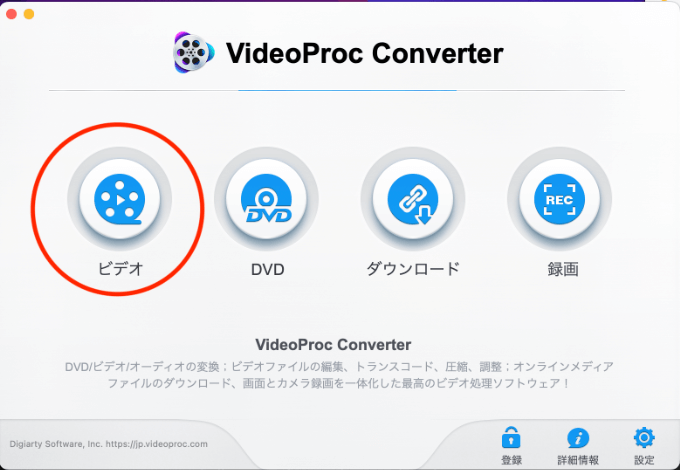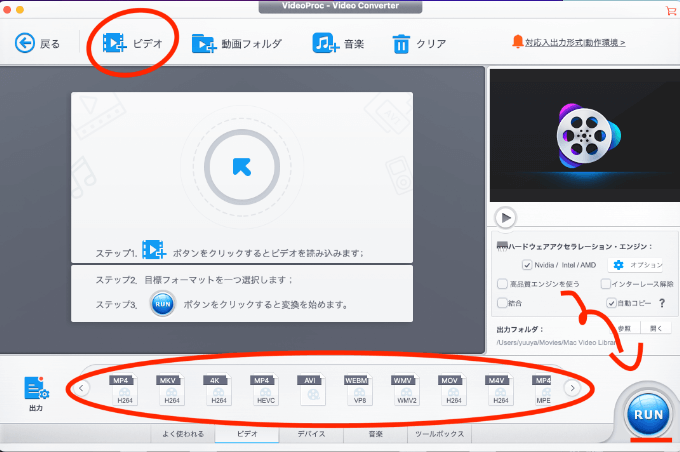Warning: Undefined array key 4 in /home/reverseaging/yuyafreedom.com/public_html/wp-content/themes/sango-theme-poripu/library/functions/prp_content.php on line 21
Warning: Undefined array key 4 in /home/reverseaging/yuyafreedom.com/public_html/wp-content/themes/sango-theme-poripu/library/functions/prp_content.php on line 33
今回の記事は、VOBファイルをMP4に変換してDVDをスマホで見られるようにする方法をご紹介したいと思います。
今の時代スマホでいろんな作品を視聴することが当たり前になってきました。
Amazon・Netflix・YouTubeなどさまざまな動画配信サービスを通じて動画を見ることができます。
しかし、Amazon・Netflixといったオンデマンドでは配信されていない動画があります。
例えばジブリ作品が代表格です。
そういった動画はDVDをレンタルするか金曜ロードショーでやるのを待つかDVDを購入するしか見る方法がありません。
これでは少しめんどくさいですよね。
もっと気軽にスマホでベットの上や車の中などあらゆるところで見られると嬉しいですよね。
この記事で紹介するやり方は、
手元にあるDVDをMP4ファイルに変換してスマホといった端末で気軽に見れるようにする方法です。
- パソコン
- VOB変換ソフト
VOBファイルとは?
そもそもVOBファイルってなんぞや?
この章では基本的な知識をお伝えします。
興味のない方は次の章へ飛んでいただいてOKです。
VOBは「Video OBject file」の略名です。
DVDに映像や音声などを記録するために用いられる仕様の一つです。
これはDVDに記録するための標準ファイルです。
例えば、iPhoneで動画を撮ればMOVで記録されますよね。
これと同じです。
つまり、VOBはDVDに入っているファイルということです。
VOBファイルをMP4に変換できるおすすめのソフト
VOBファイルをMP4に変換するには変換ソフトをパソコンにインストールする必要があります。
変換ソフトはいろんなものがあるけど
ここでは僕が試しにいろいろ使って使いやすかったものをご紹介します。
以下のソフトが気に入らなければご自身で探してくださいね。
おすすめソフト1:Video Proc Converter
Video Proc Converterは無料で使えるVOB変換ソフトです。
Windows・Mac両方に対応しているのであなたのパソコンでも使えると思います。
Video Proc ConverterはMP4以外にもMOVやWMVなどのファイルにも変換することができます。
- 無料で使える
- Windows・Mac両方に対応
- さまざまなファイルに変換できる
おすすめソフト2:4Videosoft DVD リッピング
4Videosoft DVD リッピングは有料のVOB変換ソフトです。
もし、MP4変換したいDVDに強力なコピーガードがついていたら無料版のソフトでは変換することができない可能性があります。
そんな強力なコピーガードを解除してくれるのが有料ソフトの強みです。
- DVDのコピーガードを解除できる
- Windows・Mac両方に対応
- さまざまなファイルに変換できる
VOBファイルをMP4に変換してDVDをスマホで見られるようにする方法
それでは具体的な変換方法です。
ここでは無料で使えるVideo Proc Converterを使ったやり方で解説します。
Video Proc Converterをパソコンにインストールします。
Video Proc Converterを起動後、ビデオを選択します。
DVDドライブのDVDファイルからVOBファイルを選択し開きます。
右下のRUNをクリックすれば変換開始です。
変換したMP4の動画をスマホやタブレットなどに移せば好きな端末でDVDの動画を視聴することができます。
 ユウヤ
ユウヤ
最後に:YouTubeに動画をアップしてもスマホからは見えない
変換したDVDの動画をYoutubeにアップしてみることは問題ありません。
しかし、それはあくまで自分だけが視聴するだけの場合のみです。
YouTubeの公開設定を非公開にしておく必要があります。
が、ジブリなどの作品動画はYoutube上で完全にブロックされているのでYoutubeにアップロードしてもスマホからではみることができません。
パソコンからであれば一応視聴することができました。
それぞれ自分の都合のいい視聴方法はあると思います。
そこら辺は自分で考えて視聴してください。
データ化した動画を不特定多数の人に公開したり販売すると著作権違反に該当するので
あくまでも自分だけが楽しむものとしてください。
はい!今回の記事はここまでです。
それではまたどこかの検索結果でお会いしましょう。